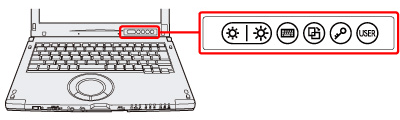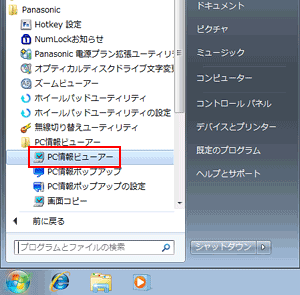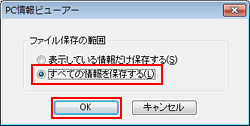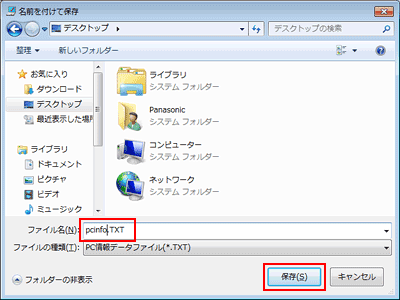| タイトル | Windows7プリインストールモデルで、PC情報ビューアーを使用して情報を取得する手順をおしえてください。 | |
|---|---|---|
| 最終更新日 | 2012/06/08 | 管理NO:002363 |
| 対象OS |
Windows7
|
|
| 対象シリーズ |
|
|
Windows7プリインストールモデルで、PC情報ビューアーを使用して情報を取得する手順をおしえてください。
PC情報ビューアーを使用して情報を取得する方法は、下記の手順をご参照ください。
【参考情報】
障害の解析などを行う場合、PC情報ビューアーファイルと一緒にイベントログやMinidumpの情報ファイルをご提供いただく場合があります。
イベントログ、Minidumpの情報取得については、下記のFAQを参照してください。
[Windows 7] イベントビューアのアプリケーションログの取得手順を教えてください。
https://faq.askpc.panasonic.co.jp/faq/docs/002362
[Windows 7] イベントビューアのシステムログの取得手順を教えてください。
https://faq.askpc.panasonic.co.jp/faq/docs/002361
[Windows 7] MiniDump(ミニダンプ)ファイル取得方法を教えてください。
https://faq.askpc.panasonic.co.jp/faq/docs/002463
また、メールに添付するファイルは、まとめて小さなサイズに圧縮して送信してください。
ファイルを圧縮する方法は、以下のFAQを参照してください。
ファイルを圧縮する方法と展開する方法を教えてください。
https://faq.askpc.panasonic.co.jp/faq/docs/002646
| 1.PC情報ビューアーを起動する |
|---|
|
■「Dashboard」から起動する場合(Dashboard for Panasonic搭載モデルのみ) ※CF-C1Aシリーズは、「■「すべてのプログラム」から起動する場合」で起動してください。
|
■「すべてのプログラム」から起動する場合
|
| 2.情報をファイルに保存する |
|---|
|
【参考情報】
障害の解析などを行う場合、PC情報ビューアーファイルと一緒にイベントログやMinidumpの情報ファイルをご提供いただく場合があります。
イベントログ、Minidumpの情報取得については、下記のFAQを参照してください。
[Windows 7] イベントビューアのアプリケーションログの取得手順を教えてください。
https://faq.askpc.panasonic.co.jp/faq/docs/002362
[Windows 7] イベントビューアのシステムログの取得手順を教えてください。
https://faq.askpc.panasonic.co.jp/faq/docs/002361
[Windows 7] MiniDump(ミニダンプ)ファイル取得方法を教えてください。
https://faq.askpc.panasonic.co.jp/faq/docs/002463
また、メールに添付するファイルは、まとめて小さなサイズに圧縮して送信してください。
ファイルを圧縮する方法は、以下のFAQを参照してください。
ファイルを圧縮する方法と展開する方法を教えてください。
https://faq.askpc.panasonic.co.jp/faq/docs/002646


 このページを印刷する
このページを印刷する

 (Dashboard for Panasonic PC)アイコンをダブルクリックします。
(Dashboard for Panasonic PC)アイコンをダブルクリックします。 (USER)ボタンを押します。
(USER)ボタンを押します。